USBデバイスが接続されるとコンピュータがシャットダウンする問題を修正
その他 / / November 28, 2021
USBデバイスが接続されると、コンピューターがシャットダウンする問題を修正します。 USBデバイスが接続されているときにPCがランダムにシャットダウンする場合は、この問題を修正する方法について今日説明するので、適切な場所にいます。 場合によっては、ユーザーがUSBデバイスを接続するたびにコンピューターがシャットダウンまたは再起動するため、実際にはユーザーのシステム構成によって異なります。 現在、この情報に関する情報はなく、ここから原因を特定するのは難しいため、この問題に関連するさまざまな問題のトラブルシューティングを行います。

利用できる情報はあまりありませんが、USBデバイスが必要以上の電力を必要とするかどうかなど、既知の原因はかなりあります。 PSUがそのデバイスに供給できる場合、システムはリソースを使い果たし、システムを防ぐためにコンピューターをロックアップまたは電源オフします。 ダメージ。 もう1つの問題は、USBデバイスにハードウェア関連の問題がある場合、またはUSBデバイスに問題がある場合、システムが確実にシャットダウンすることです。 問題がUSBポートのみに関連している場合があるため、問題がそれに関連しているかどうかを確認するために、必ず別のUSBデバイスを確認してください。
問題とさまざまな原因について理解したので、次は問題の解決方法を確認します。 したがって、時間を無駄にすることなく、以下にリストされているトラブルシューティングガイドの助けを借りて、USBデバイスが接続されたときにコンピュータが実際にシャットダウンする問題を修正する方法を見てみましょう。
コンテンツ
- USBデバイスが接続されるとコンピュータがシャットダウンする問題を修正
- 方法1:USBドライバーを再インストールする
- 方法2:USBトラブルシューティングを実行する
- 方法3:システムの復元を実行する
- 方法4:接続されているデバイスを確認する
- 方法5:USBポートを無効にする
- 方法6:電源ユニット(PSU)を交換する
USBデバイスが接続されるとコンピュータがシャットダウンする問題を修正
必ず 復元ポイントを作成する 何かがうまくいかない場合に備えて。
方法1:USBドライバーを再インストールする
1.Windowsキー+ Rを押して、次のように入力します devmgmt.msc Enterキーを押して、デバイスマネージャを開きます。

2.拡張 ユニバーサルシリアルバスコントローラー 次に、リストされている各デバイスを右クリックして、 アンインストール。

3. [表示]をクリックして、[ 非表示のデバイスを表示します。
![[表示]をクリックして、デバイスマネージャーに非表示のデバイスを表示します](/f/4b608892daa6d16921a673dbc258c6b0.png)
4.再び拡大 ユニバーサルシリアルバスコントローラー その後 アンインストール 隠されたデバイスのそれぞれ。
5.同様に、展開します ストレージボリューム 隠しデバイスをそれぞれアンインストールします。
![ストレージボリュームを右クリックし、[アンインストール]を選択します](/f/df4186b7f2c3ba14923a86869a4b1816.png)
6. PCを再起動すると、システムによってUSBドライバーが自動的にインストールされます。
方法2:USBトラブルシューティングを実行する
1. Webブラウザーを開き、次のURLを入力します(または以下のリンクをクリックします)。
https://support.microsoft.com/en-in/help/17614/automatically-diagnose-and-fix-windows-usb-problems
2.ページの読み込みが完了したら、下にスクロールしてクリックします ダウンロード。
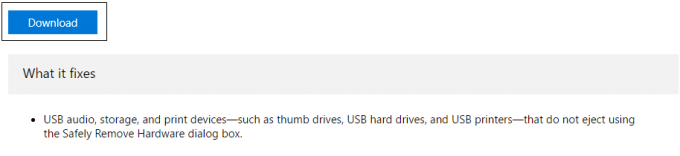
3.ファイルがダウンロードされたら、ファイルをダブルクリックして開きます WindowsUSBトラブルシューティング。
4. [次へ]をクリックして、WindowsUSBトラブルシューティングを実行します。

5.接続されているデバイスがある場合、USBトラブルシューターはそれらを取り出すための確認を求めます。
6. PCに接続されているUSBデバイスを確認し、[次へ]をクリックします。
7.問題が見つかった場合は、をクリックします この修正を適用します。
8. PCを再起動して、できるかどうかを確認します 修正USBデバイスが接続されているときにコンピュータがシャットダウンする問題。
方法3:システムの復元を実行する
1.Windowsキー+ Rを押して、「」と入力します。sysdm.cpl」を押してからEnterキーを押します。

2.選択 システム保護 タブをクリックして選択します システムの復元。

3. [次へ]をクリックして、目的のを選択します システムの復元ポイント.

4.画面の指示に従って、システムの復元を完了します。
5.再起動後、次のことができる場合があります 修正USBデバイスが接続されると、コンピューターがシャットダウンします。
方法4:接続されているデバイスを確認する
接続されているUSBデバイスの消費電力が多すぎると、システムがクラッシュする可能性もあります。 デバイスに障害があるかどうかを確認するには、デバイスを別のPCに接続してください。 デバイスが機能しない場合は、デバイスに間違いなく障害があります。
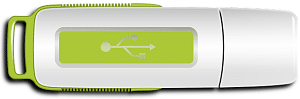
方法5:USBポートを無効にする
1.Windowsキー+ Rを押して、次のように入力します devmgmt.msc Enterキーを押します。

2.ユニバーサルシリアルバスコントローラーを展開し、右クリックします USBドライバー 選択します 無効にします。
![[ユニバーサルシリアルバスコントローラー]を展開し、USBドライバーを右クリックして、[無効にする]を選択します](/f/a636395596e03439f32edd6953f2e41e.png)
ノート: 可能性のあるドライバーは次のようになります:Intel(R)7シリーズ/ C216チップセットファミリーUSB
拡張ホストコントローラー–1E2D。
3.もう一度右クリックして選択します 有効。
3. PCを再起動して変更を保存し、できるかどうかを確認します 修正USBデバイスが接続されると、コンピューターがシャットダウンします。
方法6:電源ユニット(PSU)を交換する
何も役に立たない場合は、問題がPSUにあることを確認できます。 この問題を解決するには、コンピューターの電源ユニットを変更する必要があります。 PSUユニットを交換するには、適切な技術者の助けを検討することをお勧めします。
あなたにおすすめ:
- Windowsがローカルコンピューターでプリントスプーラーサービスを開始できなかった問題を修正
- PAGE_FAULT_IN_NONPAGED_AREAエラーを修正
- KERNEL_DATA_INPAGE_ERRORを修正する方法
- CRITICAL_STRUCTURE_CORRUPTIONエラーを修正します
成功したのはそれだけです USBデバイスが接続されるとコンピュータがシャットダウンする問題を修正 ただし、この投稿に関してまだ質問がある場合は、コメントのセクションでお気軽に質問してください。



